Come interrompere il buffering su Fire Stick
Cosa sapere
- Per interrompere il buffering su Fire Stick, scollega gli altri dispositivi dalla rete Wi-Fi.
- Aggiorna il sistema operativo e le app di Fire Stick e chiedi al tuo ISP se sta limitando lo streaming di Fire Stick.
- Come ultima risorsa, scarica i video nell'app Amazon Prime Video e trasmettili alla tua TV.
Questa guida ti guiderà attraverso una serie di soluzioni comprovate su come correggere il buffering e lo streaming lento o il caricamento su Fire TV di Amazon Dispositivi di streaming Stick, inclusi Fire TV Stick, Fire TV Stick Lite, Fire TV Stick 4K e Fire TV Stick 4K Max stick di streaming Modelli.
Come posso risolvere lo streaming lento su Fire Stick?
Se il tuo Amazon Fire Stick continua a eseguire il buffering o a interrompersi durante il tentativo di trasmettere in streaming uno spettacolo o un film, ci sono diverse strategie che puoi provare.
-
Disconnetti altri dispositivi dal tuo Wi-Fi. Se vengono scaricati troppi file contemporaneamente, la velocità di Internet può rallentare fino a rallentare.
Controlla le tue console per videogiochi Xbox e PlayStation per vedere se stanno scaricando un enorme videogioco o un aggiornamento di sistema. Alcuni aggiornamenti possono avere dimensioni ben superiori a 50 GB.
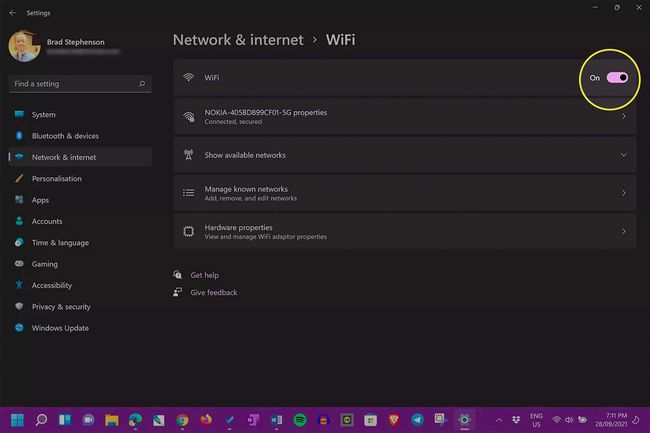
-
Annota i giorni e gli orari in cui riscontri il buffering di Fire Stick. Se lo streaming rallenta alla stessa ora ogni giorno o ogni settimana, il tuo fornitore di servizi Internet è probabilmente sopraffatto. Potresti voler chiamare il loro servizio clienti e lamentarti, anche se potrebbe essere il momento di passare a un servizio Internet più veloce e affidabile, se disponibile.
La banda larga domestica 5G a volte può essere più veloce delle tradizionali connessioni Internet a seconda di dove vivi, quindi assicurati di chiedere varie opzioni quando passi per ottenere il miglior servizio Internet per te.
-
Selezionare Impostazioni > La mia Fire TV > Installa aggiornamento per aggiornare il tuo sistema operativo Fire Stick alla versione più recente. La tua Fire Stick potrebbe richiedere un aggiornamento per connettersi meglio ai server di Amazon e migliorare lo streaming.
Se non vedi la richiesta di installare un aggiornamento, significa che hai già installato l'ultima versione del sistema operativo.
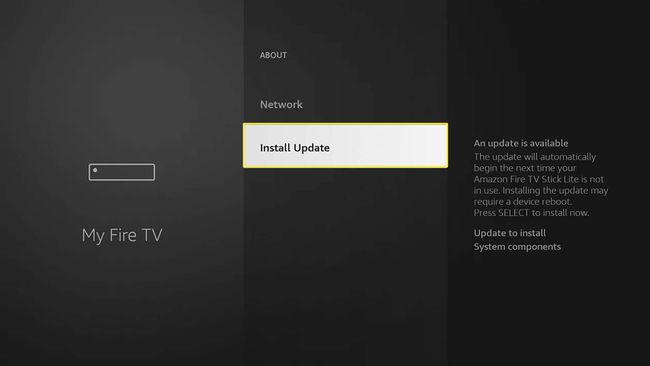
-
Aggiorna le tue app Fire Stick. L'app che stai utilizzando su Fire Stick potrebbe richiedere un aggiornamento.
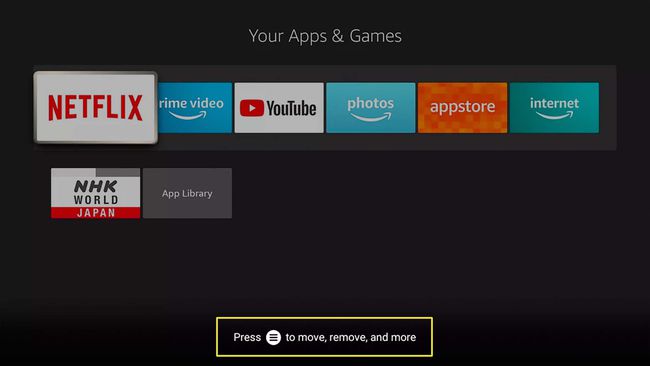
Riavvia il tuo modem Internet. Il processo di riavvio del tuo modem o dispositivo ibrido router creerà una nuova connessione al tuo provider di servizi Internet che spesso può essere molto più veloce di quella su cui ti trovavi inizialmente.
-
Riavvia il tuo Fire Stick. Per fare ciò, premere Selezionare e Giocare a sul telecomando di Fire TV Stick fino allo spegnimento del dispositivo. Dovrebbe riaccendersi automaticamente dopo pochi secondi.
In alternativa, puoi anche riavviare Fire Stick tramite il Impostazioni > La mia Fire TV menù.
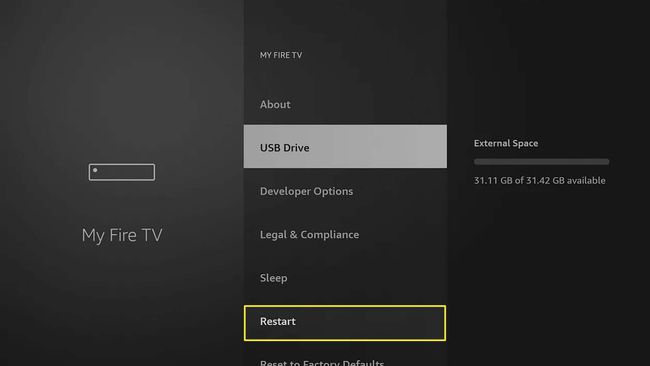
Chiedi al tuo provider di servizi Internet se ci sono limiti allo streaming multimediale. Se Internet funziona bene mentre svolgi altre attività e rallenta solo durante lo streaming di contenuti su Fire Stick, è possibile che il tuo fornitore di servizi potrebbe porre limiti alla velocità con cui puoi accedere a determinati siti Web e servizi.
Regola la tua VPN. Se usi a VPN, prova a passare a un'altra posizione per vedere se questo aumenta la velocità di Internet. Se questo non risolve i tuoi problemi di streaming di Fire Stick, prova a disattivare completamente la VPN durante lo streaming di contenuti multimediali.
-
Controlla il tuo spazio di archiviazione. Selezionare Impostazioni > La mia Fire TV > Magazzinaggio per assicurarti di avere ancora spazio libero sulla tua chiavetta di streaming. In caso contrario, potresti voler eliminare alcune app o trasferirle su una chiavetta USB collegata.
La mancanza di spazio libero può influire sull'esecuzione delle app e può causare molto buffering.
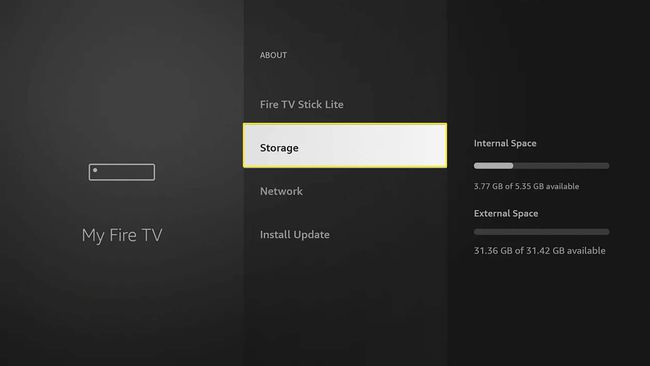
Come posso migliorare la qualità dello streaming di Fire Stick?
Puoi utilizzare diversi trucchi e suggerimenti per migliorare la qualità video e audio di un programma TV o di un film su Amazon Fire TV Stick.
- Passa a una Fire TV Stick 4K. Vedere Contenuti 4K e HDR, dovrai possedere un Fire TV Stick 4K o un Fire TV Stick 4K Max. I normali modelli Fire TV Stick e Lite supportano solo 1080p HD.
- Investi in una TV 4K. Anche se il tuo Fire Stick supporta 4K, non sarai in grado di vedere la migliore qualità dell'immagine se la tua TV non supporta la risoluzione 4K. Allo stesso modo, avrai anche bisogno di una TV con supporto HDR per visualizzare i contenuti HDR.
- Usa la porta HDMI 4K sulla tua TV. La maggior parte dei televisori 4K dispone solo di una o due porte HDMI che supportano i media 4K, quindi assicurati che Amazon Fire TV Stick 4K sia collegato a uno di essi e non a uno normale.
- Usa un cavo HDMI ad alta velocità. Per inviare contenuti multimediali 4K e audio di alta qualità a un televisore e a un sistema di altoparlanti, è necessario utilizzare un Cavo HDMI progettato per tali dati. Tali cavi sono generalmente indicati come cavi HDMI ad alta velocità o 4K.
- Guarda i contenuti video 4K Amazon Prime. Sfortunatamente, non tutti i contenuti su Amazon Prime Video sono disponibili in 4K e scoprire film e serie che lo sono è notoriamente complicato. Ci sono diverse strategie per trovare contenuti 4K su Amazon Prime Video che puoi usare, però.
- Disattiva i filtri immagine della tua TV. Per ottenere la qualità dell'immagine più nitida e pura sulla tua TV, vai nel suo impostazioni dell'immagine e disabilitare tutte le funzioni che assomigliano al livellamento del movimento, alla riduzione del rumore e al miglioramento o alla nitidezza dei bordi. Potresti anche voler cambiare il profilo colore su Normale e regolare manualmente i colori e i livelli di luminosità a proprio piacimento.
C'è un modo per fermare il buffering?
Se hai provato tutti i suggerimenti di cui sopra e stai ancora riscontrando un sacco di buffering sul tuo Fire Stick, c'è qualcos'altro che potresti voler provare.
Apri l'app Amazon Prime Video su un dispositivo Windows, iOS o Android, scarica il contenuto che desideri visualizzare, poi trasmettilo alla tua TV.
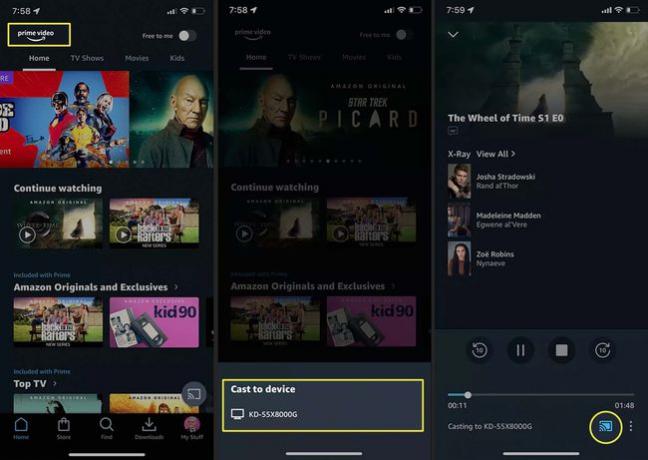
I dispositivi Fire Stick di Amazon a volte sperimentano il buffering mentre trasmettono i media direttamente dai server di Amazon invece di scaricare file completi prima di riprodurli. Con il file del film completamente scaricato sul tuo computer, tablet o smartphone e poi inviato a il tuo Fire Stick per giocare, non dovresti riscontrare alcun buffering, anche se utilizzi una connessione Internet lenta connessione.
Come posso rendere il mio Fire Stick più veloce?
È stato dimostrato che tutti i suggerimenti di cui sopra aumentano la velocità e la funzionalità di Amazon Fire TV Stick. Oltre a questi suggerimenti, tuttavia, non c'è modo di aggiornare un Fire Stick esistente a un nuovo modello o migliorarne la potenza di elaborazione come faresti su un PC da gioco.
Ad esempio, se desideri visualizzare contenuti Fire Stick 4K e disporre di un normale Fire Stick, dovrai acquistare un modello Fire TV Stick 4K o 4K Max.
FAQ
-
Come posso impedire a Kodi di eseguire il buffering su una Fire Stick?
Se utilizzi una VPN, l'abilitazione di questo servizio potrebbe ridurre i problemi di buffering dovuti alla limitazione della larghezza di banda da parte del tuo Fornitore di servizi Internet (ISP). Puoi anche utilizzare i componenti aggiuntivi di Kodi come Ares Wizard per cancellare e ottimizzare la cache di Kodi per ridurre il buffering.
-
Come posso ridurre il buffering di YouTube sulla mia Fire Stick?
Controlla la velocità di Internet; I dispositivi Amazon Fire richiedono almeno 3 Mbps per i contenuti standard e 25 Mbps per i contenuti 4K. Puoi anche ridurre la qualità del video selezionando Su sul tuo telecomando > Di più (tre punti verticali) > Qualità. Se hai problemi con YouTube o YouTube TV non funziona su Fire Stick, riavvia le app o svuota la cache a partire dal Impostazioni > Applicazioni > Gestisci le applicazioni installate.
